Eroare obișnuită a temei WordPress și cum să le remediați
Publicat: 2020-09-24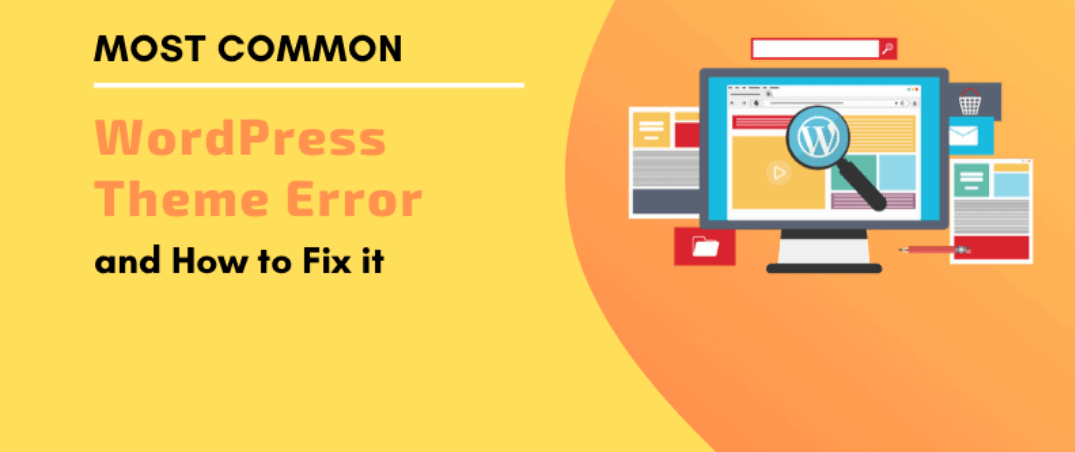
O eroare care apare în timpul utilizării unei teme sau a unui site WordPress nu este ceva neobișnuit. Cu toate acestea, repararea acestora și revenirea la lucru poate fi o sarcină obositoare și consumatoare de timp. Adesea, vă consumă orele de lucru de căutare potențiali clienți și bani, deoarece nu puteți face nimic cel mai devreme.
Acest blog vă spune exact ce trebuie făcut dacă apare oricare dintre problemele menționate mai jos pentru o recuperare rapidă.
#1 – Eroare internă de server
Cea mai complexă eroare pe care o poate întâlni un începător este „eroare internă de server”, cunoscută și sub denumirea de „eroare internă de server 500”. De obicei, apare când ceva nu merge bine, dar serverul nu poate detecta problema. Eroarea internă a serverului este adesea cauzată de funcțiile de temă sau plugin. Alte cauze ale erorii interne de server din WordPress care sunt cunoscute sunt limita de memorie PHP și fișierul .htaccess corupt. Eroarea apare și atunci când încercați să intrați în zona de administrare.
Soluții de reparare
Căutăm fișierul .htaccess corupt
În WordPress, fișierul .htaccess este folosit pentru a rescrie adresele URL, făcându-le mai lizibile și mai curate de către motoarele de căutare și oameni. Când depanați serverul intern în WordPress, primul lucru care trebuie făcut este să verificați fișierul .htaccess corupt. Acest lucru se poate face prin redenumirea fișierului principal .htaccess. Pentru a redenumi fișierul, trebuie să vă conectați la site folosind aplicația de gestionare a fișierelor sau FTP în tabloul de bord cPanel al contului dvs. de găzduire.
Odată conectat, veți găsi fișierul .htaccess în același director care conține foldere precum wp-admin, wp-includes și wp-content. După redenumire, încercați să vă vizitați site-ul pentru a vedea dacă problema este rezolvată.
În cele din urmă, accesați setări>permalink -uri și faceți clic pe butonul de salvare fără a face nicio modificare. Acest lucru generează un nou fișier .htaccess pentru dvs. cu reguli de rescriere adecvate pentru a asigura că nu apare eroarea 404.
Creșterea limitei de memorie PHP
Dacă metoda de mai sus nu funcționează pentru dvs., atunci aceasta este ceea ce ar trebui să faceți în continuare. Uneori, eroarea internă a serverului apare atunci când vă epuizați limita de memorie PHP. Dacă vedeți eroarea doar când încercați să vă conectați la administratorul WordPress sau să încărcați o imagine în wp-admin, atunci ar trebui să vă măriți memoria PHP urmând pașii de mai jos:
- Creați un fișier text gol numit php.ini
- lipiți codul: „memory=64MB” acolo.
- salvați fișierul
- încărcați-l în/wp-admin/folder folosind FTP
Probabil că asta ar trebui să îți rezolve problema. În cazul în care creșterea limitei de memorie PHP nu a remediat problema pentru dvs., atunci trebuie să vă acționați pentru mai multe depanare.
Dezactivați toate pluginurile
Dacă niciuna dintre soluțiile menționate mai sus nu a funcționat pentru dvs., atunci ceea ce vă confruntați este probabil o eroare cauzată de un anumit plugin sau de un grup de pluginuri care nu pot funcționa împreună. Pentru a remedia acest lucru, trebuie să dezactivați toate pluginurile simultan. Dacă acest lucru vă rezolvă problema, atunci acesta a fost unul dintre pluginurile care o cauzează. Acum, accesați zona de administrare WordPress> pluginuri și reactivați pluginurile unul câte unul până îl găsiți pe cel care a cauzat eroarea. În cele din urmă, scăpați de plugin și raportați eroarea autorului pluginului.
Reîncărcarea fișierelor de bază
Dacă opțiunea de plugin nu a reușit să vă rezolve problema, atunci trebuie să încercați să reîncărcați folderul wp-includes și wp-admin printr-o nouă instalare WordPress. Poate rezolva problema dacă vreun fișier a fost corupt și nu va elimina nicio informație. Pentru a face acest lucru, trebuie să vizitați site-ul web WordPress.org> faceți clic în jos> extrageți fișierul zip> conectați-vă la site-ul dvs. WordPress folosind un client FTP> folderul WordPress> folderele wp-includes și wp-admin> încărcați> selectați „suprascriere” și „Folosiți întotdeauna această acțiune”.
Întrebați furnizorul dvs. de găzduire
Dacă niciuna dintre metodele de mai sus nu a reușit să remedieze eroarea de server intern, atunci probabil că este timpul să căutați ajutor extern. Ar trebui să vă contactați echipa de asistență, iar aceștia ar putea detecta cauza principală verificând jurnalele serverului.
#2 – Eroare de sintaxă
Această eroare apare în principal atunci când cineva încearcă să adauge fragmente de cod în WordPress și pierde ceva sau scrie cu o sintaxă greșită. Aceasta are ca rezultat o eroare de analiză PHP. Eroarea indică locația și lucrul neașteptat găsit în cod care a cauzat eroarea.
Soluții de reparare
Utilizarea unei sintaxe adecvate pentru a evita erorile
Ar trebui mai întâi să aruncați o privire la ghidul pentru lipirea fragmentelor de pe web în WordPress. O greșeală mică, dar crucială, cauzează în principal eroarea de sintaxă în sintaxa codului dvs. O paranteză suplimentară sau o virgulă lipsă pot rupe întregul script.
Remedierea erorii de sintaxă folosind FTP
Pentru a remedia eroarea de sintaxă, puteți fie să setați sintaxa, fie să o eliminați. Singura modalitate de a remedia acest lucru este să accesați fișierul pe care l-ați editat ultima dată folosind FTP. Instalați programul FTP și conectați-l la site-ul dvs. web. Apoi accesați fișierul temă care necesită editare. În cazul în care nu cunoașteți locația fișierului, uitați-vă la cod. Veți ști ce fișier și linia trebuie editate. Apoi puteți fie să eliminați codul scris, fie să îl editați cu sintaxa corectă. După ce ați terminat, reîmprospătați pagina și sunteți gata.
#3 – Ecran gol fără mesaj de eroare
Eroarea apare cu un ecran alb gol care nu afișează niciun mesaj. Aceasta este partea cea mai confuză, deoarece nimeni nu știe unde să caute și ce să remedieze. De obicei, apare atunci când un script epuizează limita de memorie PH. Poate apărea și din cauza unei configurații pe server. Un utilizator poate vedea un ecran alb gol numai în secțiuni individuale ale site-ului său.

Soluții de remediere
Modul de recuperare WordPress
Dacă o temă sau un plugin WordPress provoacă ecranul alb al morții, atunci WordPress ar putea să-l prindă. Cu WordPress versiunea 5.2, fie primiți un mesaj de e-mail de recuperare împreună cu ecranul gol care vă ajută să vă recuperați datele.
Creșterea limitei de memorie
Această eroare apare în principal atunci când un script a epuizat limita de memorie PHP. Pentru a remedia această problemă, puteți crește memoria PHP disponibilă pentru WordPress.
Dezactivează toate pluginurile
Dacă mărirea limitei de memorie nu rezolvă problema, atunci trebuie să începeți depanarea. Se vede adesea că problema este într-o anumită temă sau plugin. Dacă puteți accesa zona de administrare WordPress, atunci accesați Plugins> Instalați pluginuri>selectați toate pluginurile> acțiuni în bloc> Dezactivați. În cazul în care nu aveți acces la zona de administrare, puteți dezactiva toate pluginurile prin FTP . Conectați-vă la site-ul dvs. WordPress folosind un client FTP, apoi accesați folderul wp-content și faceți clic dreapta pe folderul pluginuri și selectați redenumește. Clientul dvs. FTP va redenumi acum folderul de pluginuri. Cuvântul presa caută un folder numit „plugins”, iar când nu poate găsi folderul, pur și simplu dezactivează toate pluginurile.
Înlocuiți tema cu o temă implicită
Dacă depanarea pluginului nu ajută, atunci ar trebui să încercați să înlocuiți tema curentă cu orice temă implicită. Pentru a face acest lucru, conectați-vă la site-ul dvs. folosind un client FTP. apoi accesați wp-content/themes/folder. Apoi faceți clic dreapta și selectați tema WordPress actuală și descărcați-o ca rezervă. Apoi faceți clic dreapta pe folderul cu tema și apăsați „Șterge”. Acum tema implicită își va lua automat locul.
Activarea modului de depanare
Dacă niciuna dintre metodele de mai sus nu te-a ajutat, atunci asta ar trebui să faci. Activați depanarea în WordPress. Acest lucru vă permite să vedeți ce erori au fost afișate. Vi se oferă un cod pe care trebuie să îl adăugați în fișierul wp-config.php. Odată adăugat, ecranul gol va începe să afișeze notificări, erori și avertismente. Acest lucru va ușura sarcina de a găsi cauza principală. Dacă nu vedeți nicio eroare, verificați jurnalul de depanare. Acolo, veți găsi un fișier care conține toate notificările, erorile și avertismentele.
Ștergeți cache-ul WordPress
Uneori, nu backend-ul, ci front-end-ul site-ului poate avea un ecran alb gol. Acest lucru se întâmplă din cauza pluginului de cache. Pentru ca acest lucru să funcționeze, goliți memoria cache.
Repararea articolelor mai lungi
Dacă ecranul alb alb apare doar pe un articol destul de lung, atunci acest lucru ar putea funcționa pentru dvs. Creșteți capacitatea de procesare a textului PHP prin creșterea limitei de backtrack și recursivitate.
#4 – Bara laterală de sub eroare de conținut
Această eroare apare atunci când bara laterală apare sub conținut, în loc să apară lângă conținut. Cauza acesteia sunt în mare parte temele WordPress. Poate apărea și atunci când codul greșit este adăugat la fragment, cum ar fi o paranteză suplimentară sau o etichetă mai mică. O altă cauză probabilă este nu curățarea float-ului în mod corespunzător sau utilizarea lățimii disproporționate în CSS.
Soluție de reparare
De obicei, există un element div neînchis pe pagină sau un element div suplimentar care este închis pe pagină, ceea ce face să pară ca și cum bara laterală se află în afara elementului wrap. Pentru a remedia acest lucru, aruncați o privire peste tot ce ați schimbat recent. Ca orice modificare legată de HTML, adăugarea unui plugin sau a oricărei pagini de conținut are blocuri div în ele. Una dintre cele mai bune modalități de a afla erorile este utilizarea W3 Validator. Nu uitați să utilizați add float: stânga și float: dreapta la elementele corespunzătoare.
#5 – Eroare de memorie epuizată
Această eroare apare atunci când un plugin sau un script WordPress epuizează limita implicită a dimensiunii memoriei alocate. De obicei, este afișat printr-un mesaj de eroare al unui ecran alb implicit.
Soluții de reparare
Creșteți limita de memorie PHP în WordPress
Editați fișierul wp-config.php de pe site-ul dvs. WordPress situat în folderul rădăcină. Poate fi editat printr-un manager de fișiere sau un client FTP. Lipiți codul în fișier. Legenda spune WordPress să mărească memoria fișierului la 256 MB. Eroarea de memorie epuizată ar trebui să dispară până acum.
#6 -Dificultăți tehnice
WordPress a introdus o funcție de protecție împotriva erorilor în versiunea sa 5.2. Această funcție afișează un mesaj simplu care spune: „Acest site întâmpină dificultăți tehnice”. WordPress vă trimite apoi un e-mail pe adresa dvs. de e-mail de administrator WordPress, abordând problema în detaliu.
Soluții de remediere
E-mailul constă într-un link pentru a accesa backend-ul și a încerca să remedieze eroarea. Este aproape imposibil să o remediați dacă nu aveți acces la e-mailul de administrator. Cel mai eficient mod de a remedia acest lucru este să vă asigurați că e-mailul dvs. de administrator WordPress este corect și că puteți primi notificările acestuia.
#7 – Eroare de stabilire a conexiunii la baza de date
În această situație, mesajul afișat este clar că site-ul web nu se poate conecta la baza de date. Acest lucru se întâmplă de obicei atunci când un utilizator și-a modificat și a introdus incorect acreditările bazei de date. Uneori, este posibil ca baza de date să fi fost coruptă sau serverul de baze de date ar putea să nu răspundă.
Soluții de reparare
Verificați acreditările bazei de date WordPress
Cel mai frecvent motiv pentru eroarea conexiunii la baza de date este acreditările incorecte ale bazei de date. Dacă v-ați schimbat recent gazda, atunci acesta este motivul cel mai probabil. Acreditările bazei de date wordpress sunt păstrate în fișierul wp-config.php. Conține setări de bază pentru wordpress, inclusiv informații despre baza de date.
Verificați informațiile despre gazda bazei de date.
Dacă vă asigurați că numele de utilizator, parola și numele bazei de date sunt corecte, atunci trebuie să verificați informațiile despre gazda bazei de date. Majoritatea companiilor de găzduire folosesc localhost ca gazdă a bazei de date. Cu toate acestea, unele companii folosesc servere separate pentru a găzdui baze de date. În acest caz, gazda bazei de date nu va fi gazda locală. Trebuie să contactați compania de găzduire cu care sunteți asociat pentru a confirma informațiile despre gazda bazei de date.
Reparați baza de date WordPress
Dacă apar erori precum indisponibilitatea uneia sau a mai multor baze de date, atunci trebuie să vă reparați baza de date. Acest lucru se poate face prin adăugarea unui nucleu în fișierele dvs. wp-config.php.
Verificați dacă serverul dvs. de baze de date este inactiv.
Dacă totul pare să funcționeze bine, dar tot nu vă puteți conecta la baza de date, atunci serverul dvs. trebuie să fie oprit. Acest lucru se întâmplă din cauza conexiunii proaste la internet sau a traficului intens pe site. Site-ul dvs. devine lent și este posibil să primiți chiar erori în rezultatele dvs. Deci, trebuie să verificați serverul dacă nimic altceva nu funcționează pentru dvs.
Concluzie
În acest blog, am făcut tot posibilul să discutăm și să oferim soluții despre unele erori tehnice frecvente în WordPress. Contactați-ne dacă doriți să aflați răspunsuri la mai multe dintre întrebările dvs. Sperăm că articolele noastre și-au îndeplinit scopul de a vă face conștienți de lucrurile pe care le puteți face singur atunci când apare o astfel de problemă, în loc să plătiți tehnicienilor.
De asemenea, pentru a afla despre unele dintre problemele legate de temele wordpress legate de CSS, faceți clic aici.
Întrebări frecvente – Erori WordPress
Acestea sunt singurele probleme care apar în wordpress?
Nu, fiecare artă tehnică are propriile sale avantaje și defecte. Da, există o mulțime de erori atunci când funcționează cu o platformă atât de mare. Dar fiecare problemă vine cu o soluție.
Ce se întâmplă dacă nici una dintre metodele menționate nu funcționează?
Ei bine, în acest caz, trebuie să contactați echipa de asistență, deoarece atunci ar fi o eroare foarte critică și tehnică.
Cât costă tema de asistență?
Depinde total de tema cu care lucrezi. Dacă lucrați cu o temă premium, atunci asistența tehnică este gratuită pentru dvs. În timp ce, în unele cazuri, este posibil să trebuiască să plătiți pentru a obține aceste servicii.
Ce înseamnă timp de nefuncţionare?
Când un site se confruntă cu o cantitate neobișnuită de grabă, adesea tinde să nu mai funcționeze sau începe să provoace erori. În acest moment, devii indisponibil clienților tăi. Acest lucru este cunoscut ca timp de nefuncționare.
